قوائم آيفون سميت مخفية لأنها تتطلب منك القيام بإيماءات معينة (رويترز)
يحتوي هاتف آيفون (iPhone) على مجموعة من القوائم "المخفية" التي تساعدك على القيام بأشياء مثل البحث عبر التطبيقات، أو العودة إلى الشاشة الأخيرة، أو العثور على عناصر واجهة مستخدم تعرض لقطات من معلومات معينة، أو إيقاف تشغيل واي فاي (Wi-Fi) وتشغيله بسرعة.
هذه القوائم وصفت بأنها مخفية لأنها تتطلب منك القيام بإيماءات معينة ليس من السهل تخمينها بالضرورة. ولكن بمجرد أن تعرف مكانها، فإنها تكون مفيدة للغاية.
إليك نظرة عامة سريعة لمساعدتك على المضي قدمًا:
الوصول للجزء العلوي من الشاشة دون إسقاط هاتفك
ربما لديك جهاز كبير، أو يد صغيرة. في كلتا الحالتين، يمكنك الوصول بسرعة إلى الرموز الموجودة أعلى الهاتف دون تمديد أصابعك باستخدام خيار "قابلية الوصول"(Reachability).
يؤدي هذا إلى خفض الشاشة لأسفل حتى لا تضطر إلى التحسس بيديك. قابلية الوصول معطلة، لذا تحتاج للقيام بهذه الخطوات لتشغيلها:
خطوات تفعيل خاصية الوصول بهواتف آيفون الحديثة (مواقع التواصل)
افتح الإعدادات ثم انقر فوق إمكانية الوصول واختر اللمس، ثم بدّل خيار قابلية الوصول إلى تشغيل. والآن بعد أن أصبح التشغيل مفعلا، استخدمه عن طريق التمرير سريعًا لأسفل على الحافة السفلية للشاشة.
استخدام مركز التحكم
قد لا تعلم أنه يمكنك التمرير سريعًا لأسفل من الزاوية العلوية اليمنى من شاشتك في آيفون 12 لفتح مركز التحكم، إذا كنت تمتلك هاتف آيفون حديثا، والذي يمنحك عناصر تحكم وصول سريعة إلى الوظائف الشائعة.
ويمكنك استخدامه لتشغيل المصباح، والتعرف على أغنية باستخدام سبوتفي (Spotify) والتحكم في الأضواء الذكية، وتشغيل أو إيقاف تشغيل واي فاي (Wi-Fi) أوالبلوتوث (Bluetooth) وتشغيل الآلة الحاسبة والمزيد. ولكن عليك إعداده بحيث يحتوي على العناصر المناسبة فيه.
ولإدارة ما يظهر في مركز التحكم، قم بما يلي:
افتح الإعدادات ثم اضغط على مركز التحكم، وقم بالتمرير لأسفل وانقر فوق الزر الأخضر الموجود بجوار أي خيارات تريد رؤيتها عند التمرير من أعلى يمين الشاشة.
مركز التحكم في آيفون (مواقع التواصل)
أدوات آيفون
يمكنك وضع تطبيقات صغيرة تسمى عناصر واجهة المستخدم على شاشتك الرئيسية، ولكن هناك أيضًا قسم مخفي كامل مخصص للأدوات.
وهذا يوجد على يسار شاشتك الرئيسية، لذا يمكنك الوصول إليه عن طريق التمرير يمينًا عبر الشاشة.
ويمكنك تخصيصه بأي تطبيق يحتوي على أدوات. فمثلا يمكنك وضع معرض الصور الخاص بك وأيقونة توضح عمر البطارية على الهاتف أو آير بودز (AirPods) أو ساعة آبل (Apple Watch) ويمكن استخدامه لإلقاء نظرة سريعة على قصص أخبار تطبيقات أخرى، والمزيد.
هناك طريقتان للحصول على الأدوات على هذه الشاشة. وبالنسبة لأدوات آبل المضمنة، وعدد قليل من التطبيقات المصممة خصيصًا، قم بما يلي:
اسحب لليمين عبر شاشتك الرئيسية حتى ترى لوحة الأدوات مع وجود شريط بحث في الأعلى، ثم قم بالتمرير لأسفل واضغط على زر "تحرير" بيضاوي الشكل في الأسفل.
اضغط على زر + في أعلى اليسار، ثم اختر التطبيق أو الأداة التي تريد إضافتها، اضغط على إضافة القطعة. إذا كنت لا ترى الأداة التي تريد إضافتها، فقد تحتاج إلى اتخاذ خطوة إضافية.
في هذه الحالة: بعد النقر على "تعديل" مرر لأسفل إلى أسفل الشاشة مرة أخرى وحدد "تخصيص" هناك، سترى أدوات للتطبيقات الأخرى التي ثبتها على جهاز آيفون. اضغط على الزر الأخضر + لإضافتها.
قائمة الأدوات في آيفون (مواقع التواصل)
البحث في كل شيء مرة واحدة
يمكنك البحث من خلال التطبيقات والويب والخرائط والقاموس والملفات والمزيد، كل ذلك باستخدام قائمة البحث العام في آيفون.
ويمكنك إظهار ذلك عن طريق التمرير سريعًا لأسفل من منتصف الشاشة الرئيسية. سترى أيضًا اقتراحات المساعد الشخصي سيري (Siri) للإجراءات الأكثر شيوعًا.
(تذكير: سيؤدي التمرير من أعلى الوسط إلى ظهور الإشعارات وسيؤدي التمرير السريع من أعلى اليمين إلى ظهور مركز التحكم)
التبديل بين التطبيقات بسرعة
يمكنك تغيير التطبيقات أو إغلاقها بسرعة عن طريق التمرير لأعلى من أسفل الشاشة ثم الضغط حتى تشعر باهتزاز لطيف. اسحب لليمين للتنقل بين التطبيقات. اضغط على أحد التطبيقات للتبديل إليه، أو اسحب لأعلى لإغلاقه.
وهناك بعض الحيل الإضافية، ويمكنك التبديل بين التطبيقات عن طريق التمرير سريعًا جهة اليمين أو اليسار عبر الجزء السفلي من الشاشة. افتح أحد التطبيقات ثم اسحب لليمين عبر الجزء السفلي ستنتقل إلى آخر تطبيق فتحته. مرر لليسار للرجوع، أو استمر في التمرير لليمين للتنقل بين التطبيقات.
كما يمكنك الرجوع إلى الشاشة الأخيرة في أحد التطبيقات، مثل صفحة الويب السابقة، عن طريق التمرير سريعًا من حافة الشاشة.
أفضل طريقة لتجربة ذلك هي فتح موقع ويب، والانتقال إلى موقع آخر، ثم التمرير سريعًا عبر الشاشة. ستعود من حيث بدأت. إذا مررت إلى اليسار من الجانب الأيمن لهاتفك فستمضي قدمًا مرة أخرى.





 ليس من السهل تخمينها.. هذه هي القوائم المخفية على جهاز آيفون الخاص بك
ليس من السهل تخمينها.. هذه هي القوائم المخفية على جهاز آيفون الخاص بك

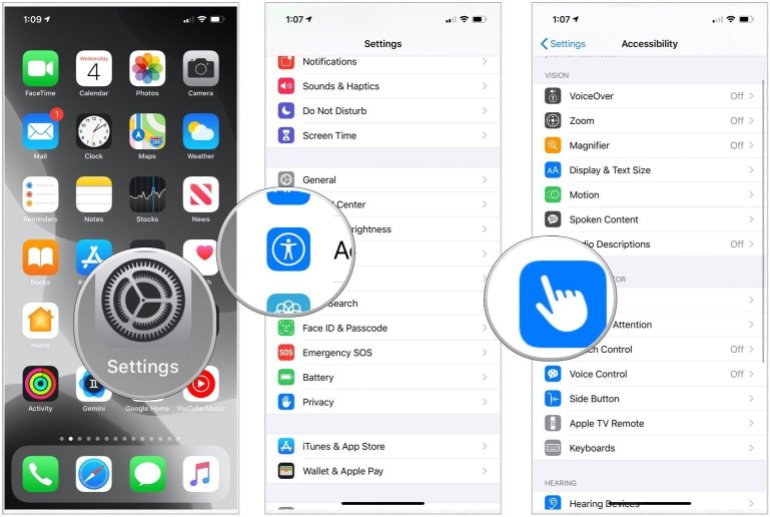


 رد مع اقتباس
رد مع اقتباس